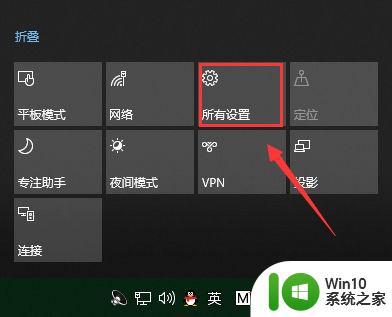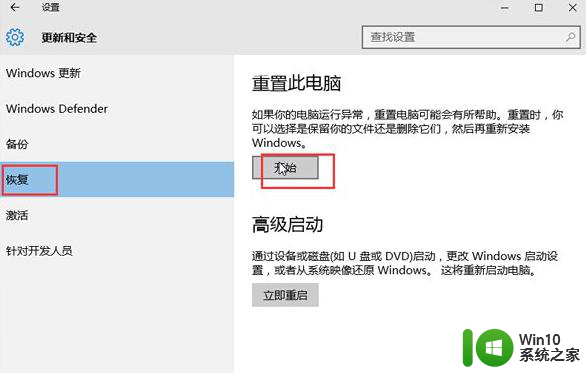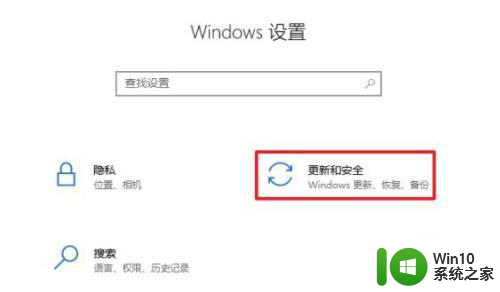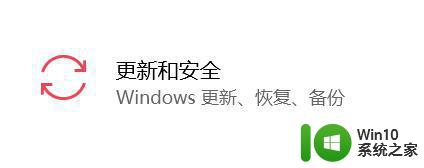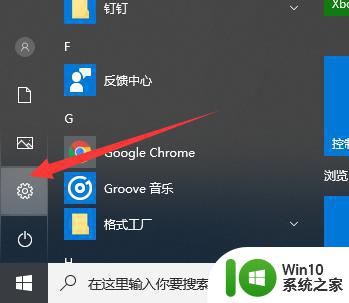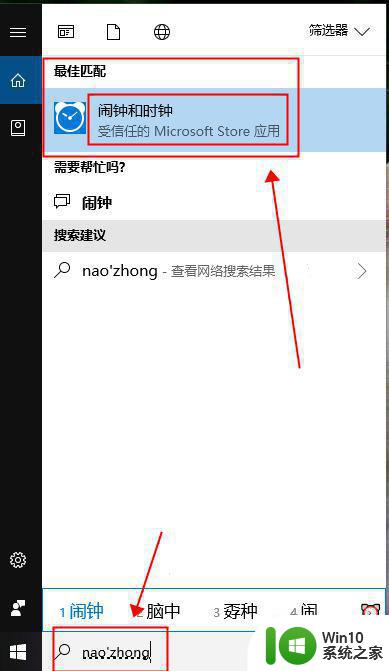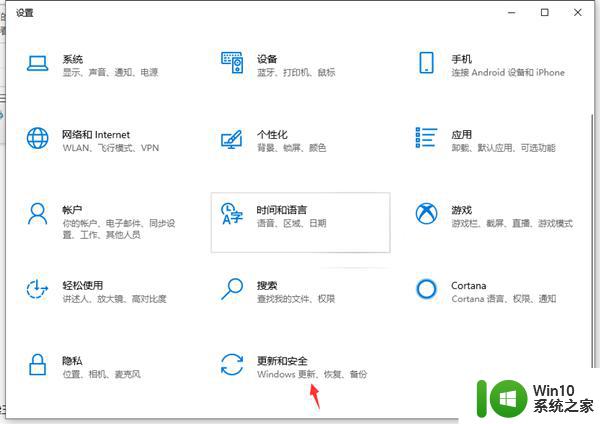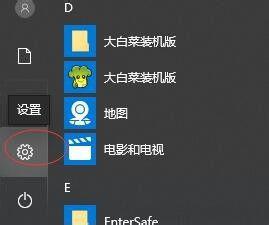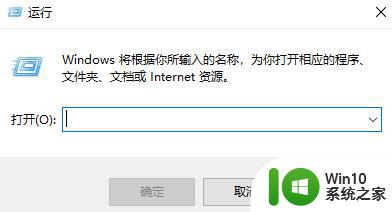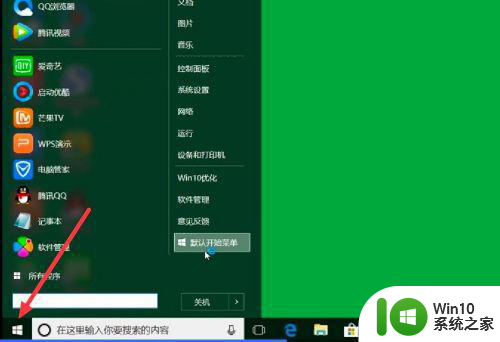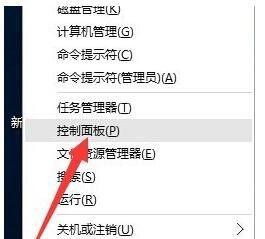win10重置此电脑的步骤和注意事项 win10重置此电脑后会丢失哪些数据和设置
win10重置此电脑的步骤和注意事项,如今随着科技的不断进步,人们对于电脑的依赖程度也越来越高,在长时间使用之后,我们常常会遇到电脑运行缓慢、系统出现问题等情况。为了解决这些困扰,不少用户会选择重置电脑,而在Windows 10操作系统中,重置此电脑成为了一种常见的解决方案。在进行重置之前,我们需要了解重置的步骤和注意事项,同时也要清楚重置会导致哪些数据和设置的丢失。只有在有足够的了解和准备的情况下,我们才能更好地利用重置功能来提升电脑的性能和使用体验。
具体方法:
1、首先打开windows设置页面。在桌面左下角的启动菜单中可以看到设置字样的按钮,单击进入windows设置页面,然后下拉鼠标至页面底部,找到“更新和安全”选项,单击进入页面。
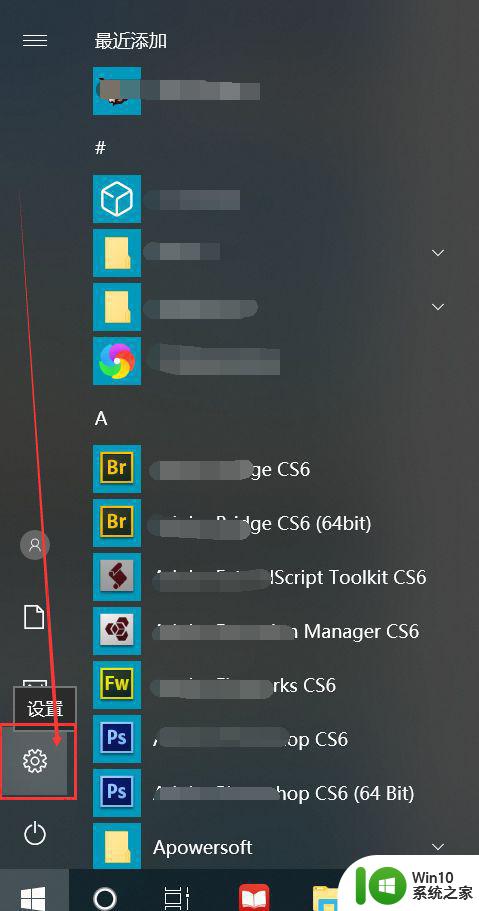
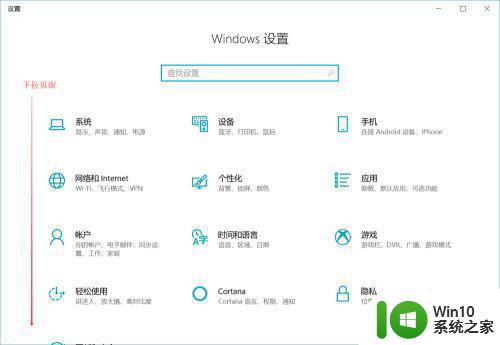
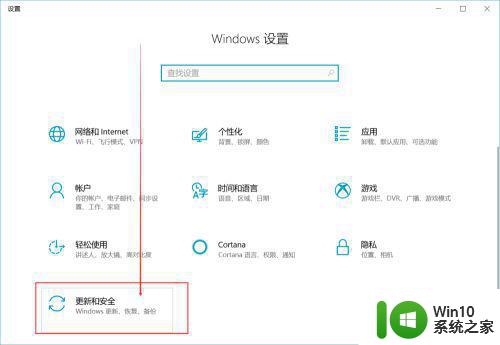
2、此时,更新和安全的界面左边任务栏中找到“恢复”字样,用鼠标选中切换页面,然后我们就能看到一个恢复重置此电脑的“开始”字样按钮,点击后选择是保存已有的文件进行重置还是删除所有内容。
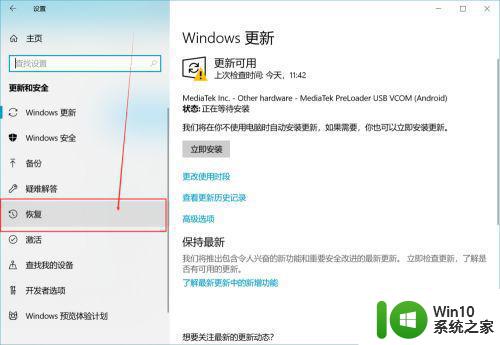
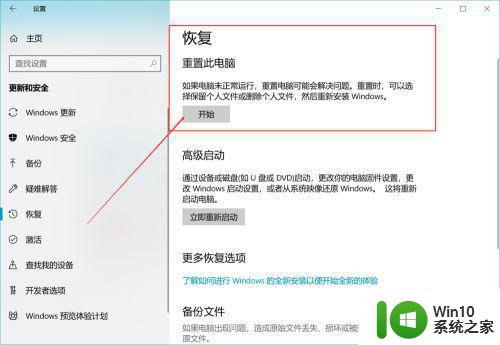
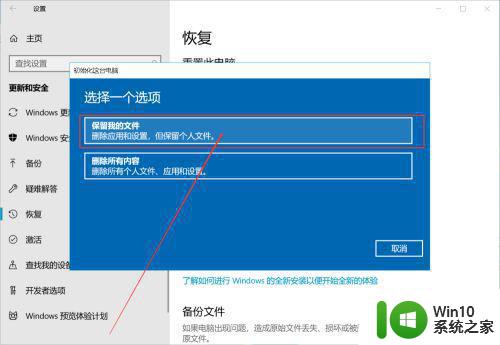
3、除了以上方法之外,还可一通过左下角的搜索功能搜索windows更新设置,或者恢复重置此电脑的字样,也能进入恢复电脑的页面,这样也十分的快捷和方便。
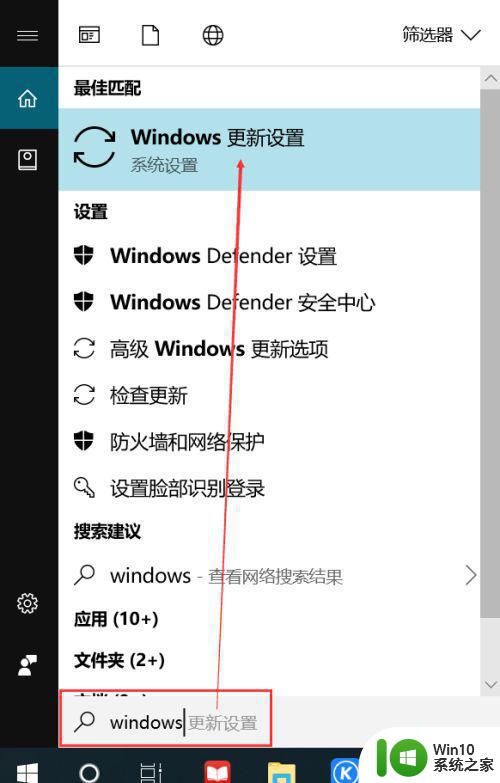
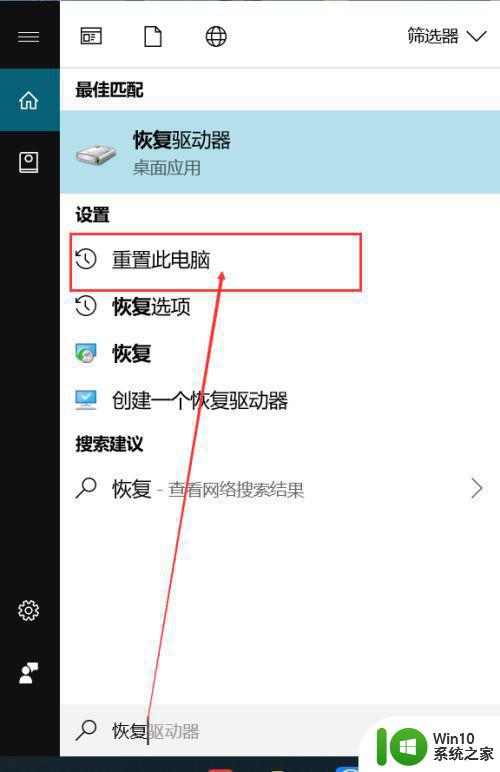
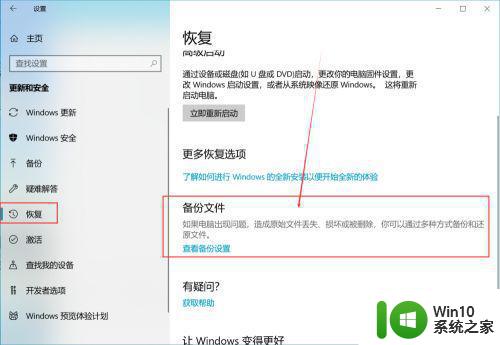
以上就是重置此电脑win10的步骤和注意事项的全部内容,如果您遇到同样的情况,请参照本文并按照步骤操作,希望这能为您提供帮助。